Introdução ao Pumble
Este guia mostra tudo o que você precisa saber sobre como começar a usar o Pumble, desde o registro em seu novo espaço de trabalho até o fornecimento de todos os detalhes de que sua equipe precisa para começar a colaborar nele.
O que é o Pumble? #
Pumble é um aplicativo de mensagens de equipe gratuito que permite que equipes de todos os tamanhos se comuniquem e colaborem. Ao contrário de outros aplicativos de mensagens de equipe, ele oferece usuários ilimitados e histórico de mensagens - tudo de graça.
Ele está disponível em todas as plataformas, principalmente como um aplicativo de navegador, mas também pode ser acessado em um computador (Windows, Mac, Linux) e em dispositivos móveis — (Android e iOS).
Para obter mais informações sobre como começar a usar o aplicativo móvel Pumble, consulte este artigo: Introdução ao aplicativo móvel Pumble.
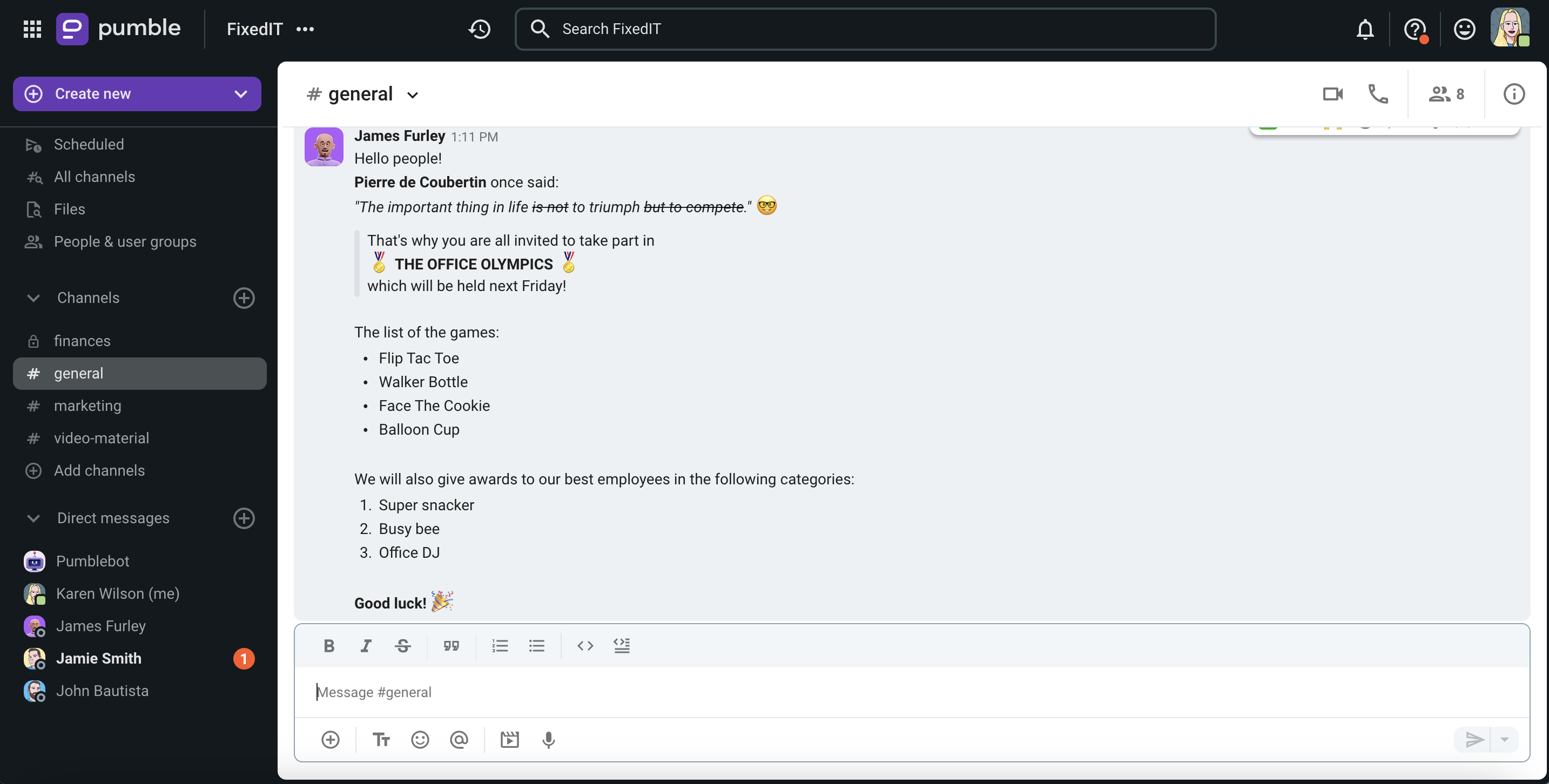
O que é um espaço de trabalho Pumble? #
Um espaço de trabalho Pumble é o lugar onde toda a comunicação acontece. É o lugar onde sua colaboração brilha.
O espaço de trabalho do Pumble contém a barra lateral esquerda onde você pode ver
- Lista de canais aos quais você se juntou e suas Mensagens Diretas
- Notificações para conversas específicas
- Opção para escrever novas mensagens
A parte principal consiste em:
A barra lateral direita consiste em:
- Threads
- Mensagens Fixadas
- Detalhes sobre seus colegas
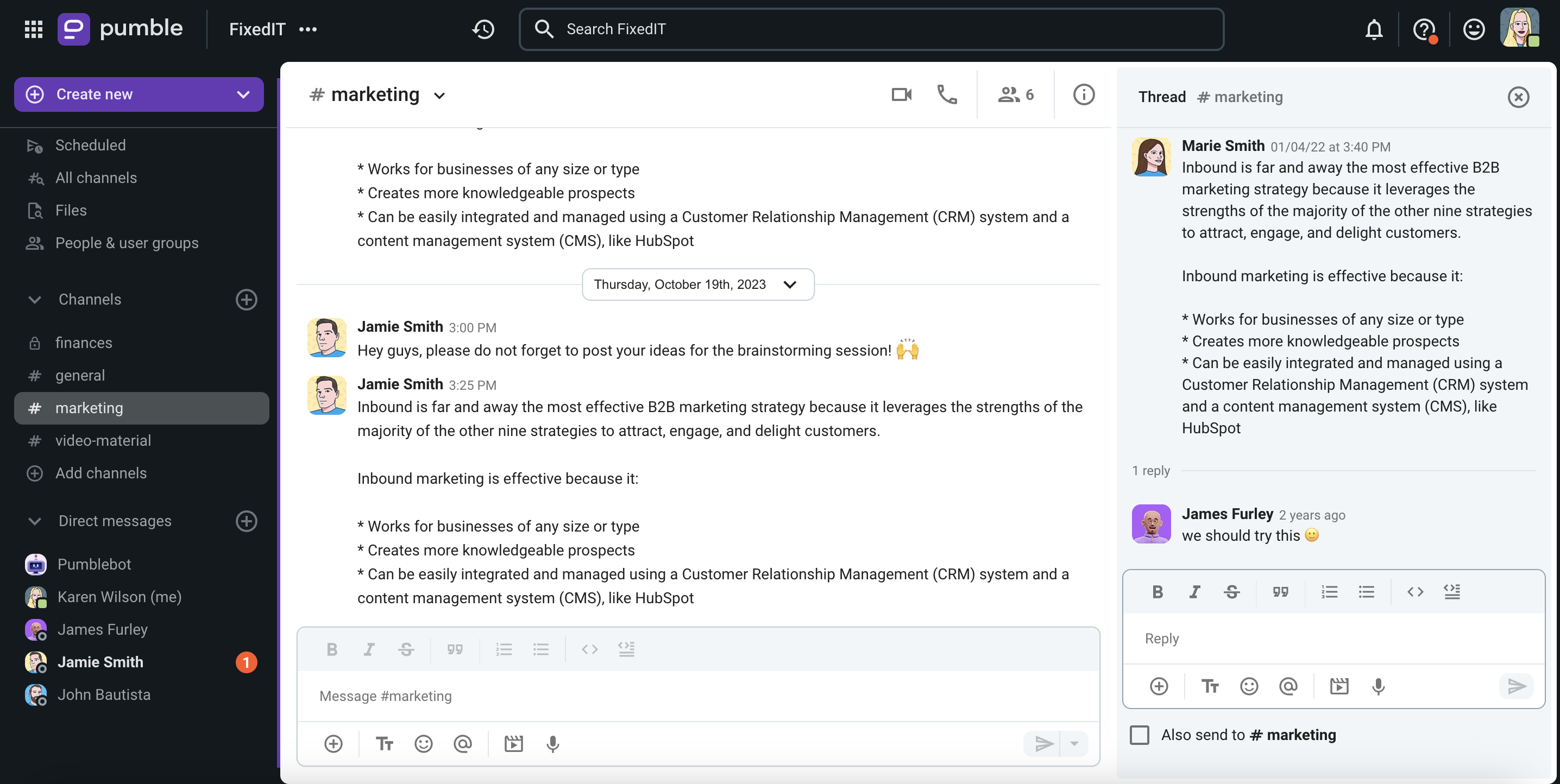
Como criar ou ingressar em um espaço de trabalho do Pumble? #
A primeira coisa que você deve fazer para criar seu primeiro espaço de trabalho Pumble é ir para a página de registro ou aceitar um convite enviado por seu colega de equipe para ingressar em um Espaço de trabalho Pumble. Confira este artigo para saber mais sobre o registro no Pumble.
Após registrar-se com sucesso, sua conta Pumble Workspace e CAKE.com será criada com sucesso. Você pode continuar configurando seu perfil e informações principais. Confira este artigo para saber como fazer isso.
Após registrar-se com sucesso, sua conta Pumble Workspace e CAKE.com serão criadas com sucesso. Você pode continuar configurando seu perfil e informações principais. Confira este artigo para saber como fazer isso. Agora, quando você configurar seu perfil, poderá começar a se comunicar com colegas em Canais.
O que é um canal? #
Você encontrará todas as informações sobre um determinado assunto no canal correspondente.
Esteja lançando um novo site, projetando, acompanhando as vendas ou planejando a próxima festa da equipe, o canal é um local para organizar tarefas, tomar decisões importantes para o projeto com todos os pequenos detalhes e o mais importante, colaborar com a sua equipe.
Diferentemente do e-mail, as discussões em canais são focadas em tópicos específicos. Você pode entrar e sair de canais públicos conforme necessário.
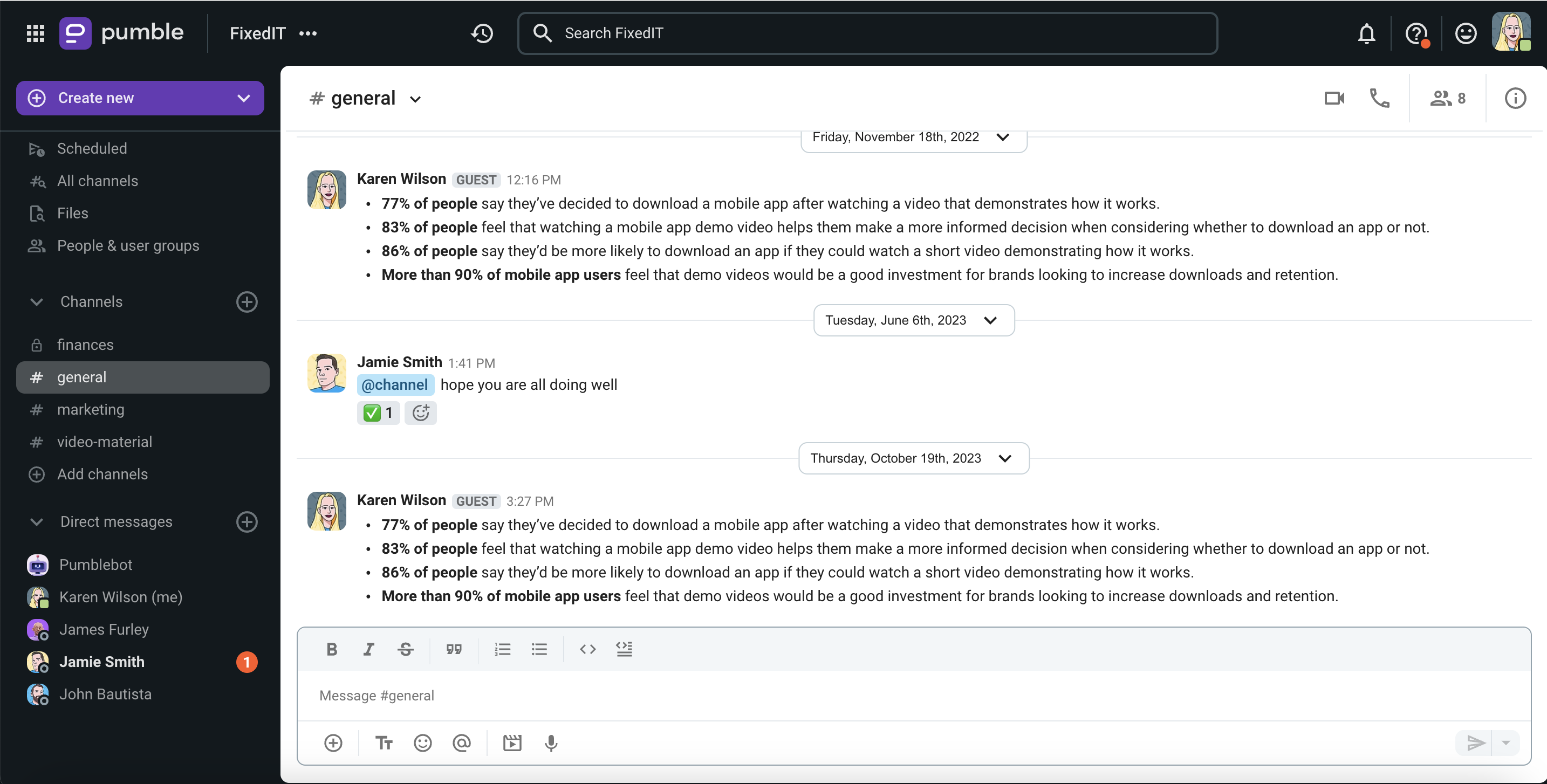
💡 Se você foi convidado para um espaço de trabalho como convidado, só pode enviar mensagens nos canais aos quais tem acesso e enviar mensagens diretas para pessoas que pertençam aos mesmos canais.
O que é uma DM? #
As mensagens privadas entre você e seus colegas de equipe são chamadas de Mensagens Diretas.
Se você deseja compartilhar mensagens, fotos, vídeos ou arquivos com apenas um membro da equipe, encontre um colega e envie uma mensagem.
Outro tipo de mensagem direta é uma conversa em grupo com até sete membros da equipe.
Projetado para um ponto de encontro em grupo ou aula de ioga - tudo pode acontecer no bate-papo em grupo.
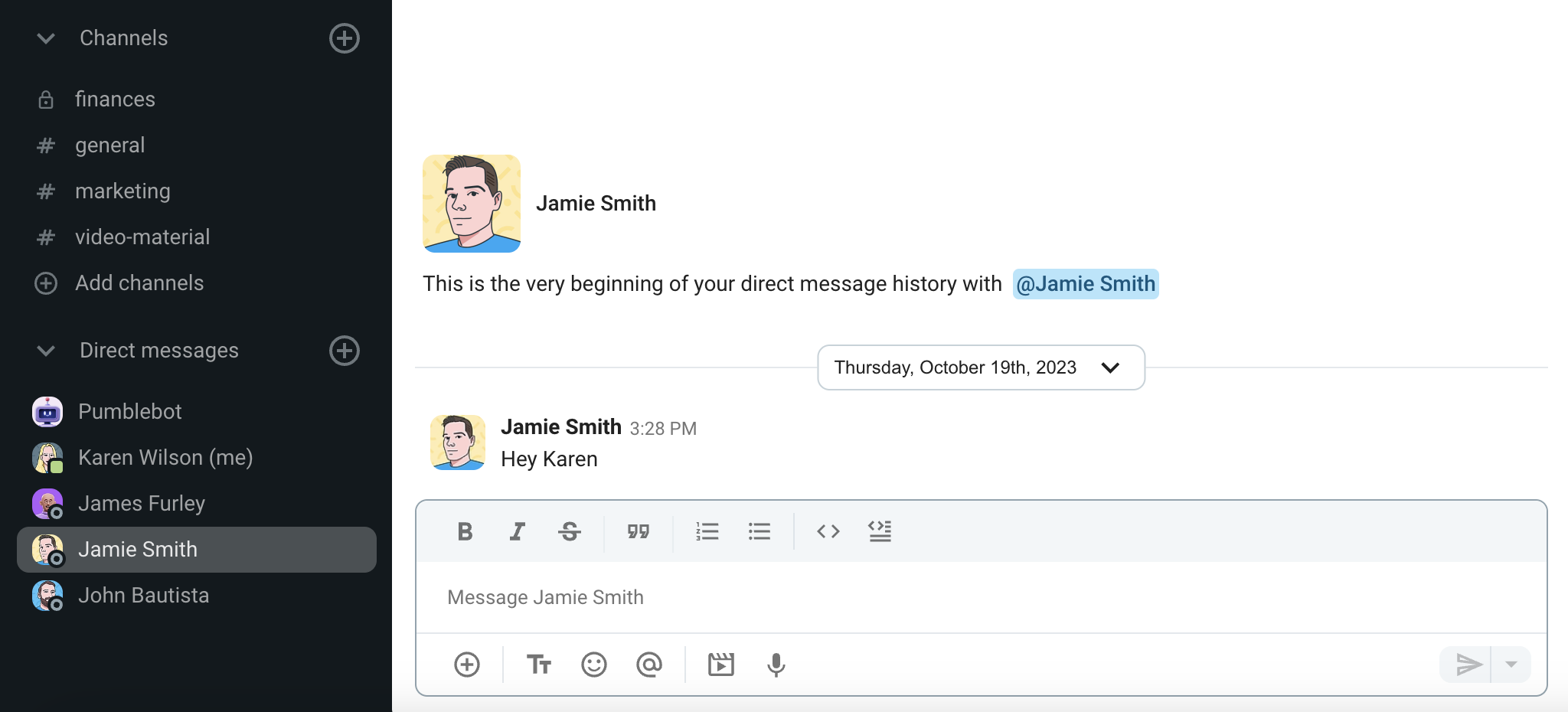
Convidar um membro da sua equipe para ingressar em um espaço de trabalho #
Agora que você conhece o básico como proprietário de um espaço de trabalho, você pode convidar os membros de sua equipe para o seu espaço de trabalho.
Vá para o botão para convidar membros e comece a digitar seus endereços de e-mail.
Assim que receberem um e-mail com o link de convite, devem aceitá-lo e podem começar a conversar imediatamente.
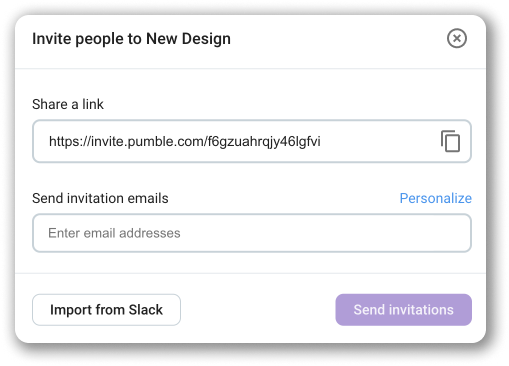
Se você precisar adicionar muitas pessoas de uma equipe a um canal de uma só vez, crie um grupo de usuários e adicione pessoas a esse canal por meio do grupo de usuários. Observe que grupos de usuários são ferramentas disponíeis nos planos Business e Enterprise.
Conclusão #
Depois que seu espaço de trabalho estiver configurado, você poderá compartilhar os seguintes recursos para ajudar todos a se familiarizarem com o Pumble:
- 5 dicas para começar
Aprenda a configurar sua conta Pumble, incluindo seu perfil e preferências de notificações, do jeito que você gosta. - Como se comunicar com sua equipe
Faça um tour rápido do Pumble e aprenda o básico. - Aprenda a usar o Pumble
Explore nossos guias para aprender mais sobre como trabalhar efetivamente no Pumble.
💡 Se você tiver dúvidas, pesquise nossa Central de Ajuda a qualquer momento ou entre em contato com nossa equipe de suporte. Estamos felizes em ajudar se você precisar de uma mão!